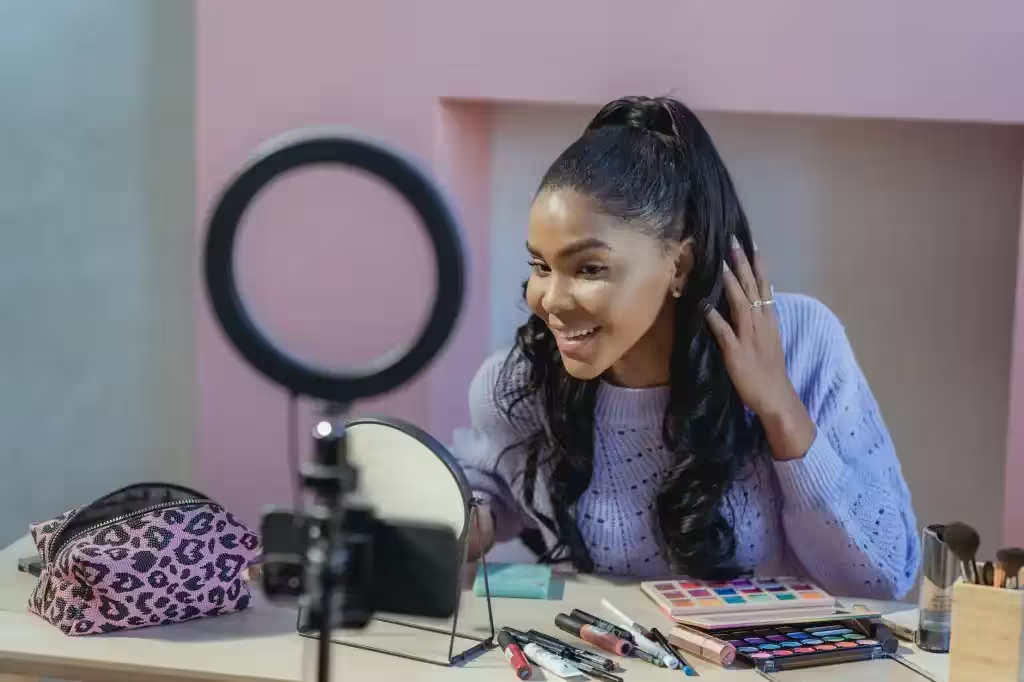Live streaming di TikTok kini menjadi strategi populer untuk menjangkau lebih banyak audiens, memperluas jangkauan, hingga meningkatkan interaksi dengan followers. Namun, masih banyak pengguna yang belum tahu cara live TikTok di PC, apalagi tanpa 1000 followers.
Artikel ini akan membahas secara lengkap berbagai metode dan trik cara live streaming TikTok di PC, baik menggunakan OBS, kamera HP, hingga live sambil main game!.
Table of Contents
Syarat Umum untuk Live TikTok

Sebelum Anda bisa melakukan live streaming di TikTok, ada beberapa persyaratan dasar yang harus dipenuhi.
Fitur live di TikTok tidak langsung tersedia untuk semua pengguna secara otomatis, karena platform ini menerapkan beberapa batasan demi menjaga kualitas dan keamanan komunitasnya. Berikut ini adalah penjelasan lengkapnya:
1. Jumlah Minimal Followers: 1000 Followers
TikTok secara resmi mensyaratkan akun Anda memiliki minimal 1.000 pengikut (followers) agar bisa menggunakan fitur live streaming. Syarat ini berlaku secara global dan merupakan kebijakan standar untuk memastikan bahwa hanya akun yang sudah memiliki audiens yang cukup yang bisa mengakses fitur siaran langsung.
Kenapa harus 1000 followers?
- TikTok ingin memastikan bahwa pengguna yang melakukan live sudah punya komunitas atau audiens aktif.
- Ini juga untuk mencegah spam atau penyalahgunaan fitur live oleh akun-akun baru.
Namun, tenang saja—di bagian berikutnya akan dijelaskan cara live TikTok tanpa 1000 followers.
2. Usia Akun & Batasan Umur untuk Fitur Gift
Selain jumlah followers, TikTok juga memberlakukan syarat usia pengguna:
- Untuk bisa melakukan live streaming, pengguna harus berusia minimal 16 tahun.
- Untuk bisa mengaktifkan dan menerima fitur gift (hadiah virtual) saat live, pengguna harus berusia minimal 18 tahun.
TikTok mengambil kebijakan ini untuk melindungi anak di bawah umur dari risiko interaksi tidak pantas atau eksposur terhadap fitur monetisasi yang belum cocok untuk usia mereka.
3. Apakah Bisa Live TikTok Tanpa 1000 Followers?
Ini adalah pertanyaan yang paling banyak dicari: “Apakah saya bisa live TikTok meski followers saya masih di bawah 1000?”
Jawabannya: YA, bisa — tapi dengan beberapa catatan.
Berikut beberapa cara atau trik yang bisa Anda coba:
- Menggunakan TikTok Live Studio: Beberapa pengguna melaporkan bahwa mereka bisa live menggunakan TikTok Live Studio di PC, meski followers belum mencapai 1000.
- Gabung TikTok Creator Program: Dengan mengikuti program ini, TikTok kadang memberi akses eksklusif ke fitur-fitur seperti live meski followers belum cukup.
- Ubah akun menjadi akun bisnis atau kreator: Meskipun tidak menjamin langsung bisa live, beberapa pengguna mendapatkan akses fitur live setelah berpindah jenis akun.
- Ajukan permintaan ke TikTok Support: Anda bisa mencoba menghubungi dukungan TikTok dan menyampaikan bahwa Anda ingin mengaktifkan fitur live untuk keperluan tertentu (edukasi, promosi, dll.).
Tips: Meski belum punya 1000 followers, tetaplah aktif membuat konten berkualitas. Sering kali TikTok akan memberikan akses lebih cepat ke fitur live bagi akun yang dianggap aktif dan berpotensi.
Dengan memahami syarat umum ini, Anda bisa merencanakan strategi live streaming di TikTok dengan lebih matang baik dari segi teknis maupun dari sisi pengembangan akun.
Jika Anda masih pemula, bagian selanjutnya akan memandu Anda cara live TikTok di PC dengan berbagai metode, termasuk tanpa 1000 followers.
Cara Live TikTok di PC Tanpa 1000 Followers

Banyak pengguna TikTok merasa frustrasi karena fitur live belum tersedia di akun mereka, terutama jika jumlah followers belum mencapai angka 1000.
Namun, ada beberapa metode alternatif dan trik yang bisa Anda coba untuk melakukan live di TikTok dari PC tanpa harus menunggu followers mencapai seribu.
Berikut ini adalah panduan lengkapnya:
1. Metode Alternatif dan Trik untuk Live Tanpa 1000 Followers
Walau secara resmi TikTok mensyaratkan 1000 followers untuk bisa live, sejumlah pengguna berhasil mengaktifkan fitur live dengan cara berikut:
a. Ubah Tipe Akun menjadi Akun Kreator
- Masuk ke profil → Pengaturan & Privasi → Kelola Akun → Ubah ke “Akun Kreator” atau “Akun Bisnis”.
- Beberapa pengguna melaporkan fitur live aktif setelah beralih ke jenis akun ini, meski tidak semua langsung mendapatkan akses.
b. Kirim Permintaan ke TikTok Support
- Buka menu “Laporkan Masalah” di aplikasi.
- Pilih “Live / Pembayaran” → “Saya tidak dapat melakukan live”.
- Tulis permintaan dengan sopan dan jelas, jelaskan alasan Anda ingin live (misalnya untuk edukasi, promosi produk lokal, dll.).
- Beberapa pengguna mengklaim TikTok merespons dengan mengaktifkan fitur live dalam waktu beberapa hari.
c. Gunakan TikTok di PC / Laptop dengan Aplikasi Pihak Ketiga
- Metode ini membutuhkan kreativitas, karena Anda bisa mencoba streaming menggunakan OBS atau TikTok Live Studio, yang kadang tidak memverifikasi jumlah followers secara langsung.
2. Gunakan TikTok Live Studio
TikTok Live Studio adalah software resmi dari TikTok yang memungkinkan Anda melakukan live dari PC atau laptop.
Meski tidak semua akun langsung bisa menggunakan TikTok Live Studio, beberapa pengguna berhasil live tanpa 1000 followers setelah menginstal aplikasi ini.
Langkah-langkahnya:
- Download TikTok Live Studio dari situs resmi: https://www.tiktok.com/studio
- Login menggunakan akun TikTok Anda.
- Atur tampilan live Anda: webcam, game, layar desktop, atau kombinasi semuanya.
- Mulai live langsung dari dashboard TikTok Live Studio.
Catatan: TikTok Live Studio kadang tidak mengecek batasan followers secara ketat, terutama untuk akun kreator yang aktif. Anda bisa mencobanya untuk melihat apakah fitur live tersedia meski followers masih di bawah 1000.
3. Gabung Program TikTok Creator Program
Jika Anda aktif membuat konten orisinal, edukatif, atau kreatif, Anda bisa mendaftar ke TikTok Creator Program, yang memberi akses lebih cepat ke berbagai fitur premium, termasuk fitur live.
Keuntungan bergabung:
- Akses ke fitur Live lebih awal.
- Monetisasi melalui gift dan tip saat live.
- Insight performa konten yang lebih lengkap.
Cara Gabung:
- Masuk ke menu “Pusat Kreator” di aplikasi TikTok.
- Pilih “Program Kreator TikTok”.
- Ikuti proses verifikasi dan pendaftaran.
- Setelah diterima, periksa apakah fitur Live sudah tersedia.
Tips: Konten rutin dan interaksi aktif dengan followers akan memperbesar peluang Anda diterima ke dalam program ini.
4. Cara Live TikTok Tanpa 1000 Followers untuk Pemula
Bagi Anda yang baru memulai, berikut beberapa tips agar bisa live di TikTok lebih cepat, bahkan tanpa menunggu 1000 followers:
- Konsisten Upload Konten Setiap Hari: TikTok sering memberikan fitur tambahan untuk akun yang dinilai aktif.
- Gunakan Tagar Populer dan Niche Tertentu: Misalnya #FYP, #EdukasiTikTok, #KontenPemula.
- Bangun Interaksi dengan Komentar dan Live Orang Lain: Sering berkomentar dan aktif di komunitas akan mempercepat pengembangan akun.
- Gunakan Perangkat PC dan OBS: Meski belum ada fitur live di aplikasi, Anda tetap bisa mencoba metode lewat OBS dan TikTok Live Studio dari desktop.
- Gunakan Kamera HP sebagai Webcam: Untuk meningkatkan kualitas visual saat live dari PC.
Dengan berbagai cara di atas, Anda tidak perlu menunggu hingga memiliki 1000 followers untuk memulai live streaming di TikTok. Fokuslah pada kreativitas konten dan konsistensi, karena TikTok sangat menghargai akun yang aktif dan memberikan nilai bagi audiens.
Cara Live TikTok di PC dengan OBS
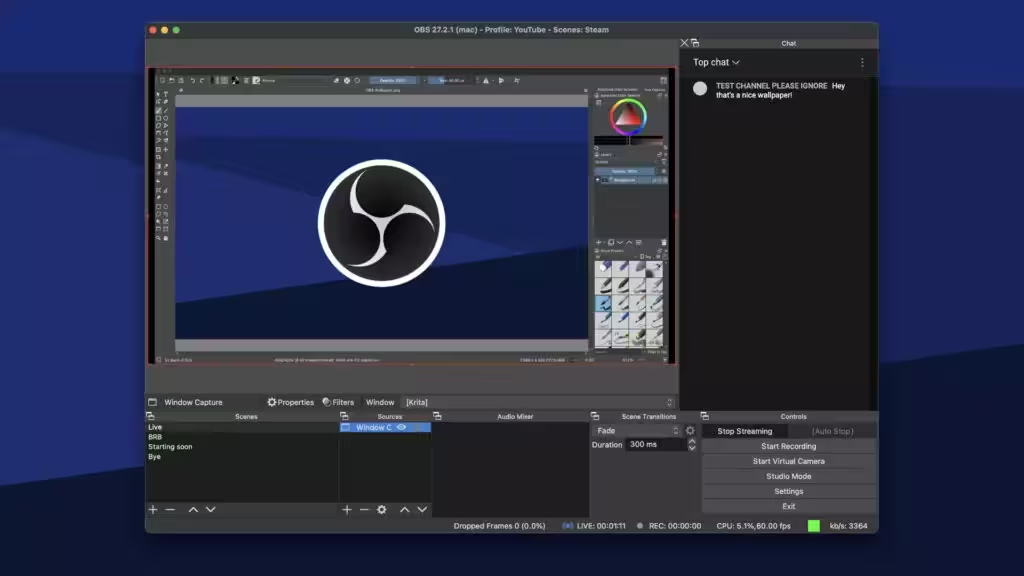
Salah satu cara paling populer dan fleksibel untuk melakukan live streaming TikTok dari PC adalah dengan menggunakan software bernama OBS Studio. OBS sangat digemari oleh para streamer profesional karena open-source, gratis, dan punya banyak fitur canggih.
Metode ini sangat cocok untuk Anda yang ingin melakukan live TikTok di PC sambil main game, menampilkan presentasi, atau menggunakan layout yang lebih menarik dan profesional.
1. Apa Itu OBS?
OBS (Open Broadcaster Software) adalah perangkat lunak gratis yang digunakan untuk merekam layar dan melakukan siaran langsung (live streaming) ke berbagai platform seperti YouTube, Facebook, Twitch, dan tentu saja—TikTok.
Keunggulan OBS:
- Gratis dan open-source.
- Bisa menambahkan berbagai elemen seperti teks, gambar, video, kamera, dan audio dalam satu layar live.
- Bisa dikombinasikan dengan kamera HP, screen sharing, hingga overlay game.
- Ringan dan banyak komunitas support.
🎯 Kata kunci tersisip: “cara live tiktok di pc dengan obs”
2. Langkah-langkah Install dan Setting OBS
Berikut ini panduan lengkap untuk install dan setting OBS agar bisa live TikTok di PC:
Langkah 1: Download dan Instal OBS Studio
- Kunjungi situs resmi OBS: https://obsproject.com/
- Pilih sesuai sistem operasi: Windows / macOS / Linux.
- Ikuti petunjuk instalasi standar.
Langkah 2: Buka OBS dan Buat Scene Baru
- Klik tanda “+” di bagian “Scenes” dan beri nama, misalnya “Live TikTok”.
- Di “Sources”, tambahkan elemen yang ingin ditampilkan:
- Video Capture Device → untuk kamera webcam atau kamera HP.
- Display Capture → untuk menampilkan layar penuh (misalnya saat main game).
- Image/Text/Browser → untuk overlay, branding, atau efek visual.
Langkah 3: Atur Resolusi dan Rasio TikTok
- TikTok menggunakan rasio vertikal 9:16 (720×1280 atau 1080×1920).
- Masuk ke Settings → Video:
- Base (Canvas) Resolution:
720x1280 - Output (Scaled) Resolution:
720x1280 - Common FPS:
30 atau 60(sesuai kemampuan PC).
- Base (Canvas) Resolution:
Tips: Atur layout agar tampilannya vertikal seperti tampilan HP.
3. Menghubungkan OBS dengan TikTok via Stream Key
Agar OBS bisa digunakan untuk live di TikTok, Anda perlu mendapatkan stream key dan server URL dari TikTok terlebih dahulu.
Cara Mendapatkan Stream Key TikTok:
Fitur ini belum tersedia untuk semua pengguna, tetapi bisa muncul jika Anda diundang ke program Live Access atau menggunakan TikTok Live Studio.
- Buka https://www.tiktok.com/live lewat browser PC.
- Login dengan akun TikTok Anda.
- Jika akun memenuhi syarat, akan ada opsi “Go Live via PC/Software (RTMP)”.
- Anda akan mendapatkan:
- Server URL (RTMP URL)
- Stream Key
Masukkan ke OBS:
- Masuk ke Settings → Stream → Service: Custom
- Server: paste RTMP URL dari TikTok
- Stream Key: paste dari TikTok
- Klik “Apply” dan “OK”.
Mulai Live:
- Klik “Start Streaming” di OBS.
- Cek di browser TikTok Anda apakah live sudah aktif.
- Anda bisa langsung mulai live dengan tampilan profesional!
Kata kunci tersisip: “cara live tiktok di pc obs”, “cara live tiktok di pc dengan obs”, “cara live streaming tiktok di pc”.
Bonus: Tips Live TikTok di PC Pakai OBS
- Gunakan kamera HP sebagai webcam (via aplikasi DroidCam atau Iriun).
- Tambahkan background musik atau efek suara.
- Periksa koneksi internet, minimal 5 Mbps upload untuk live yang lancar.
- Tambahkan teks animasi, link, atau hashtag langsung di tampilan live.
Dengan menggunakan OBS, Anda punya kontrol penuh atas tampilan siaran langsung di TikTok—jauh lebih dinamis dibanding live langsung dari HP. Ini adalah metode yang direkomendasikan bagi konten kreator, gamer, edukator, maupun pelaku bisnis yang ingin tampil lebih profesional.
Cara Live TikTok di PC Tanpa TikTok Studio

Meski TikTok Live Studio adalah software resmi dari TikTok untuk melakukan siaran langsung dari PC, tidak semua pengguna bisa mengakses atau menjalankannya.
Beberapa alasan umum seperti perangkat yang tidak kompatibel, keterbatasan akun, atau sekadar ingin solusi yang lebih ringan membuat banyak pengguna mencari cara live TikTok di PC tanpa TikTok Studio.
Nah, kabar baiknya adalah: Anda tetap bisa live di TikTok dari PC tanpa TikTok Studio, menggunakan beberapa alternatif software yang fleksibel dan fungsional.
1. Alternatif Menggunakan OBS atau Software Lain
OBS Studio (Open Broadcaster Software)
OBS adalah alternatif paling populer karena:
- Gratis, open-source, dan ringan.
- Mendukung live ke TikTok lewat RTMP manual.
- Bisa dikustomisasi: tambahkan overlay, efek suara, layar game, kamera HP, dan lainnya.
Jika Anda belum baca, silakan lihat bagian sebelumnya tentang cara live TikTok di PC dengan OBS untuk langkah teknis lengkapnya.
Streamlabs OBS
- Versi user-friendly dari OBS, dengan fitur tambahan seperti donasi, animasi, dan tema siap pakai.
- Cocok untuk pemula yang ingin tampilan live lebih profesional tanpa terlalu banyak setting manual.
XSplit Broadcaster
- Alternatif OBS yang berbayar, namun sangat powerful.
- Integrasi bagus untuk game dan presentasi.
- Memiliki fitur penjadwalan live, scene switching otomatis, dll.
Restream.io (multistreaming)
- Jika Anda ingin live di beberapa platform sekaligus (TikTok, YouTube, Facebook), Restream bisa jadi solusi.
- Anda tetap perlu stream key TikTok.
- Antarmuka berbasis browser, tidak perlu install software berat.
2. Cara Live TikTok di PC Tanpa TikTok Live Studio
Untuk live tanpa TikTok Studio, prinsipnya adalah: gunakan software pihak ketiga (seperti OBS) dan koneksikan dengan TikTok melalui RTMP.
Berikut langkah umumnya:
- Siapkan OBS atau software alternatif pilihan.
- Ubah resolusi live menjadi 720×1280 (vertikal) agar cocok dengan format TikTok.
- Dapatkan Stream Key TikTok:
- Masuk ke https://www.tiktok.com/live
- Jika akun Anda memenuhi syarat, akan muncul opsi RTMP/Live dari software pihak ketiga.
- Salin Server URL dan Stream Key.
- Masukkan ke OBS:
- Masuk ke Settings > Stream > pilih “Custom”.
- Tempel RTMP dan Stream Key.
- Klik “Start Streaming” di OBS.
- Lihat live Anda aktif di browser TikTok.
Tips tambahan: Anda bisa gunakan kamera HP sebagai webcam menggunakan aplikasi seperti DroidCam, lalu input ke OBS. Ini membuat tampilan lebih jernih daripada webcam bawaan laptop.
3. Pro dan Kontra Live Tanpa TikTok Live Studio
| Kelebihan (Pro) | Kekurangan (Kontra) |
|---|---|
| ✔️ Lebih fleksibel & bisa dikustomisasi (layout, efek, kamera) | ❌ Harus mengatur sendiri semua komponen |
| ✔️ Bisa digunakan meskipun TikTok Studio tidak kompatibel | ❌ Membutuhkan pemahaman teknis dasar OBS |
| ✔️ Bisa live sambil main game, presentasi, reaction | ❌ Tidak semua akun TikTok mendapat stream key RTMP |
| ✔️ Bisa multistream ke platform lain juga (YouTube, Twitch) | ❌ Tidak terintegrasi langsung dengan fitur TikTok seperti filter atau efek |
Jika Anda ingin cara live TikTok di PC tanpa TikTok Live Studio, maka OBS atau software alternatif seperti Streamlabs adalah solusi terbaik. Anda tetap bisa tampil profesional dengan tampilan yang disesuaikan, tanpa harus bergantung pada aplikasi resmi TikTok yang terkadang tidak mendukung semua perangkat atau akun.
Cara Live TikTok di PC Sambil Main Game

Bagi para gamer dan content creator, live TikTok sambil main game adalah salah satu cara paling efektif untuk menjangkau audiens baru dan membangun komunitas. Meskipun TikTok awalnya dirancang untuk video pendek, kini platform ini semakin mendukung live streaming interaktif, termasuk konten gaming.
Jika Anda ingin tahu cara live TikTok di PC sambil main game, bagian ini akan membahas semuanya—mulai dari pengaturan menggunakan OBS, menampilkan layar game + kamera, hingga tips teknis agar live tetap lancar tanpa lag.
1. Streaming Game ke TikTok Menggunakan OBS
OBS (Open Broadcaster Software) adalah alat terbaik untuk menampilkan gameplay, wajah Anda lewat webcam, dan bahkan efek overlay secara bersamaan ke TikTok.
Langkah-langkah Dasarnya:
- Buka OBS dan buat Scene baru – beri nama “Live Game TikTok”.
- Tambahkan Display Capture atau Game Capture:
- Gunakan Display Capture jika ingin menampilkan seluruh layar.
- Gunakan Game Capture jika ingin hanya menampilkan satu jendela game (lebih ringan dan fokus).
- Tambahkan Video Capture Device untuk menampilkan webcam (misalnya kamera laptop atau kamera HP via DroidCam).
- Atur posisi elemen-elemen di layar agar tidak menutupi tampilan utama game.
2. Pengaturan Layar Game + Webcam di Layout Vertikal TikTok
Karena TikTok menggunakan rasio vertikal 9:16 (720×1280), Anda perlu menyesuaikan layout agar gameplay tetap terlihat jelas meskipun layarnya “portrait”.
Tips Layout OBS untuk TikTok:
- Taruh gameplay di bagian tengah layar, crop sisi kiri dan kanan jika perlu.
- Letakkan webcam Anda di atas atau bawah layar agar tidak menghalangi gameplay.
- Tambahkan overlay teks untuk nama akun, tagar, atau ajakan interaksi (“follow dong!”, “komen ya!”).
- Gunakan filter chroma key (green screen) jika ingin tampil tanpa background di webcam.
Setting Resolusi OBS:
- Base (Canvas) Resolution:
720x1280 - Output (Scaled) Resolution:
720x1280 - FPS: 30 atau 60 (tergantung kemampuan PC)
3. Tips Agar Live TikTok Game Tidak Lag
Live sambil main game tentu butuh performa tinggi dari PC dan koneksi internet. Berikut tips teknis agar siaran tidak patah-patah (lag) saat live TikTok:
Optimasi Perangkat:
- Gunakan PC dengan minimal RAM 8GB dan prosesor i5 ke atas.
- Tutup aplikasi berat lain (misalnya Chrome, Discord, atau editing software) saat live.
- Pastikan driver GPU dan OBS versi terbaru sudah terinstal.
Stabilkan Koneksi Internet:
- Gunakan koneksi kabel (LAN), bukan WiFi, untuk kecepatan stabil.
- Upload speed ideal minimal 5 Mbps untuk live di 720p.
- Gunakan speedtest.net untuk cek koneksi sebelum live.
Setting OBS yang Disarankan:
- Encoder: x264 (jika CPU kuat) atau NVENC (GPU) (jika pakai NVIDIA).
- Bitrate: 2500–4000 kbps untuk resolusi 720p.
- Keyframe interval: 2.
- Preset: “Very Fast” untuk performa, atau “Faster/Medium” jika ingin kualitas lebih tajam.
Tips Tambahan:
- Gunakan kamera HP sebagai webcam (lebih jernih) via aplikasi seperti DroidCam.
- Uji coba siaran dulu di “mode preview” OBS sebelum benar-benar live.
- Simpan layout scene khusus TikTok agar tidak perlu mengatur ulang setiap kali.
Dengan OBS, Anda bisa tampil sebagai gamer profesional di TikTok—menggabungkan gameplay, kamera, dan efek visual dalam satu siaran vertikal. Ini adalah solusi terbaik untuk cara live TikTok di PC sambil main game, tanpa harus bergantung pada TikTok Studio.
Cocok untuk konten seperti:
- Live game Mobile Legends, Valorant, Genshin Impact, dll.
- Reaction video sambil main game.
- Edukasi gaming (tips, walkthrough, strategi).
Cara Live TikTok di PC Pakai Kamera HP

Salah satu cara paling efektif untuk meningkatkan kualitas siaran langsung Anda di TikTok adalah dengan menggunakan kamera HP sebagai webcam. Mengapa? Karena kamera HP umumnya memiliki kualitas video jauh lebih baik dibandingkan webcam bawaan laptop.
Jika Anda ingin tampilan yang lebih jernih, tajam, dan profesional, maka menggunakan kamera HP adalah solusi cerdas. Apalagi jika Anda live di TikTok dari PC via OBS, menyambungkan kamera HP ke OBS sangatlah mudah dengan bantuan aplikasi seperti DroidCam atau IVCam.
1. Gunakan Aplikasi DroidCam atau IVCam
Ada dua aplikasi populer yang bisa Anda gunakan untuk menyulap HP menjadi webcam:
DroidCam (Android & iOS)
- Gratis untuk resolusi standar, bisa upgrade ke Pro.
- Tersedia untuk Windows dan Linux.
- Koneksi bisa via Wi-Fi atau USB (lebih stabil).
IVCam (Android & iOS)
- Kualitas video lebih tinggi dari DroidCam (bahkan bisa hingga 1080p/4K).
- Bisa atur manual fokus, exposure, white balance, dll.
- Tersedia untuk Windows.
2. Cara Menyambungkan Kamera HP ke OBS
Berikut langkah-langkah cara live TikTok di PC pakai kamera HP menggunakan DroidCam sebagai contoh:
Langkah 1: Install Aplikasi di HP dan PC
- Unduh DroidCam dari Google Play Store atau App Store.
- Unduh DroidCam Client untuk PC dari situs resminya: https://www.dev47apps.com/
Langkah 2: Hubungkan HP ke PC
- Buka aplikasi DroidCam di HP.
- Pilih koneksi Wi-Fi (masukkan IP address & port) atau USB (aktifkan USB Debugging jika Android).
- Jalankan aplikasi di PC dan klik “Start”.
- Kamera HP akan langsung muncul sebagai webcam virtual.
Langkah 3: Tambahkan di OBS
- Buka OBS > tambahkan “Video Capture Device” di Sources.
- Pilih “DroidCam Source” sebagai input.
- Kamera HP Anda sekarang tampil di OBS!
Tips: Gunakan tripod kecil atau dudukan agar kamera HP tetap stabil dan di posisi ideal (eye level).
3. Kualitas Video Lebih Profesional
Mengapa memakai kamera HP jauh lebih unggul?
| Kamera Laptop Biasa | Kamera HP (via DroidCam) |
|---|---|
| Kualitas buram, noise tinggi | Full HD hingga 4K |
| Kurang baik dalam pencahayaan rendah | Lebih tajam & jernih di kondisi apapun |
| FOV (field of view) sempit | FOV luas dan bisa disesuaikan |
| Tidak bisa diatur manual | Bisa atur exposure, fokus, white balance |
Dengan menggunakan kamera HP sebagai webcam:
- Wajah Anda akan tampil lebih profesional dan jelas saat live.
- Penonton akan lebih tertarik karena kualitas visual yang enak dilihat.
- Sangat cocok untuk live promosi produk, edukasi, atau live interaksi dengan penonton.
Bonus Tips:
- Gunakan kamera belakang HP untuk kualitas terbaik (bukan kamera selfie).
- Pastikan HP dalam mode pesawat + Wi-Fi aktif agar tidak terganggu notifikasi.
- Atur pencahayaan ruangan agar hasil video lebih maksimal (gunakan ring light jika perlu).
- Pastikan HP terhubung ke charger atau power bank saat live.
Menggunakan kamera HP sebagai webcam adalah solusi cerdas dan murah meriah untuk meningkatkan kualitas live TikTok di PC. Dengan aplikasi seperti DroidCam atau IVCam, Anda bisa menyambungkan HP ke OBS dengan mudah, dan hasil live Anda pun akan tampak lebih profesional layaknya seorang streamer atau content creator pro.
Ini sangat cocok untuk:
- Pemula yang belum punya webcam berkualitas.
- Online seller yang ingin menampilkan produk secara tajam.
- Gamer dan edukator yang butuh tampilan wajah jernih.
Cara Live TikTok di MacBook
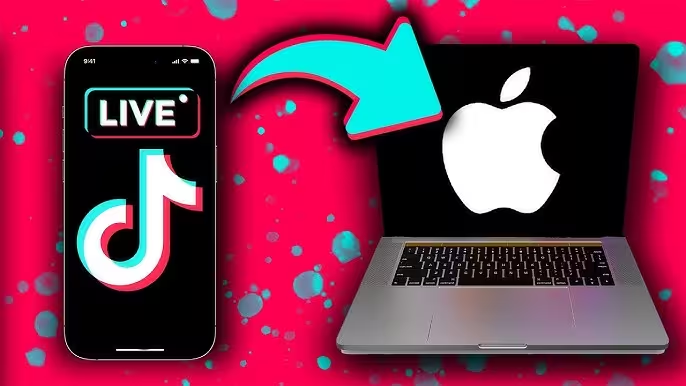
Pengguna MacBook pun bisa melakukan siaran langsung di TikTok dengan kualitas profesional, meski caranya sedikit berbeda dibanding pengguna Windows. TikTok Live Studio saat ini memang hanya tersedia untuk Windows, tetapi bukan berarti pengguna macOS tidak bisa live.
Dengan bantuan OBS versi Mac, Anda tetap bisa melakukan live TikTok dari MacBook dengan lancar, termasuk jika Anda ingin menampilkan layar presentasi, bermain game ringan, atau melakukan interaksi langsung dengan penonton.
Berikut ini adalah panduan lengkap cara live TikTok di MacBook.
1. Langkah-Langkah Live TikTok di MacBook
Karena TikTok Live Studio tidak tersedia untuk macOS, satu-satunya cara adalah menggunakan software streaming pihak ketiga seperti OBS (Open Broadcaster Software).
Langkah-langkahnya:
- Unduh dan Install OBS versi Mac
- Kunjungi https://obsproject.com/download
- Pilih macOS dan ikuti proses instalasi seperti biasa.
- Berikan akses izin mikrofon, kamera, dan screen recording di System Preferences > Security & Privacy.
- Siapkan Layout Live
- Buka OBS dan buat scene baru.
- Tambahkan sources seperti:
- Display Capture: untuk menampilkan layar MacBook.
- Video Capture Device: untuk kamera internal MacBook atau kamera HP via aplikasi seperti EpocCam/DroidCam Mac.
- Audio Input/Output Capture: untuk menangkap suara mic dan audio sistem (jika dibutuhkan).
- Dapatkan Stream Key TikTok
- Buka browser dan masuk ke https://www.tiktok.com/live.
- Jika akun Anda sudah memenuhi syarat (misalnya tergabung TikTok Creator Program), Anda akan melihat opsi “Live via Custom RTMP”.
- Salin Server URL dan Stream Key.
- Masukkan Stream Key ke OBS
- Di OBS, klik Settings > Stream.
- Pilih Custom di Service.
- Tempelkan Server URL dan Stream Key.
- Klik Apply dan OK.
- Mulai Live
- Klik tombol “Start Streaming” di OBS.
- Live Anda akan langsung berjalan dan bisa dimonitor di browser TikTok.
2. OBS Versi Mac – Stabil & Powerful
OBS versi Mac memiliki fitur lengkap seperti versi Windows:
- Mendukung resolusi vertikal 720×1280, cocok untuk format TikTok.
- Bisa digunakan untuk multicam, layar presentasi, atau gameplay ringan.
- Kompatibel dengan berbagai plugin OBS untuk tambahan efek atau fitur chat.
Untuk kamera yang lebih jernih, Anda bisa gunakan iPhone sebagai webcam via aplikasi seperti EpocCam atau Camo Studio, yang dirancang khusus untuk Mac.
3. Tips Kompatibilitas TikTok dan OBS di MacBook
Karena TikTok Live Studio tidak tersedia untuk macOS, berikut beberapa tips agar live tetap berjalan lancar:
| Tips | Penjelasan |
|---|---|
| ✅ Gunakan OBS versi terbaru | Cek update di obsproject.com |
| ✅ Periksa izin aplikasi | Berikan akses penuh di System Preferences > Privacy |
| ✅ Pastikan kamera & mic dikenali Mac | Cek di System Settings dan OBS |
| ✅ Uji koneksi sebelum live | Gunakan Speedtest, pastikan upload > 5 Mbps |
| ✅ Gunakan layout vertikal (9:16) | Agar tampil sempurna di TikTok Live |
Alternatif jika Tidak Dapat Stream Key TikTok
Jika Anda belum mendapat akses RTMP dari TikTok, ada beberapa opsi:
- Gabung ke TikTok Creator Program agar fitur live via OBS aktif.
- Coba gunakan Restream.io untuk multistream dan integrasi TikTok.
- Manfaatkan platform pihak ketiga seperti Loola.tv (jika masih aktif).
Meski TikTok Live Studio belum tersedia di MacBook, Anda tetap bisa live TikTok dari MacBook menggunakan OBS versi macOS. Dengan setup yang tepat, Anda dapat melakukan live interaktif dengan kualitas audio-visual tinggi.
Cocok digunakan untuk:
- Kelas online atau edukasi
- Live jualan dengan presentasi produk
- Interaksi sambil share layar, presentasi, atau konten YouTube
Cara Live TikTok di PC dan HP Secara Bersamaan
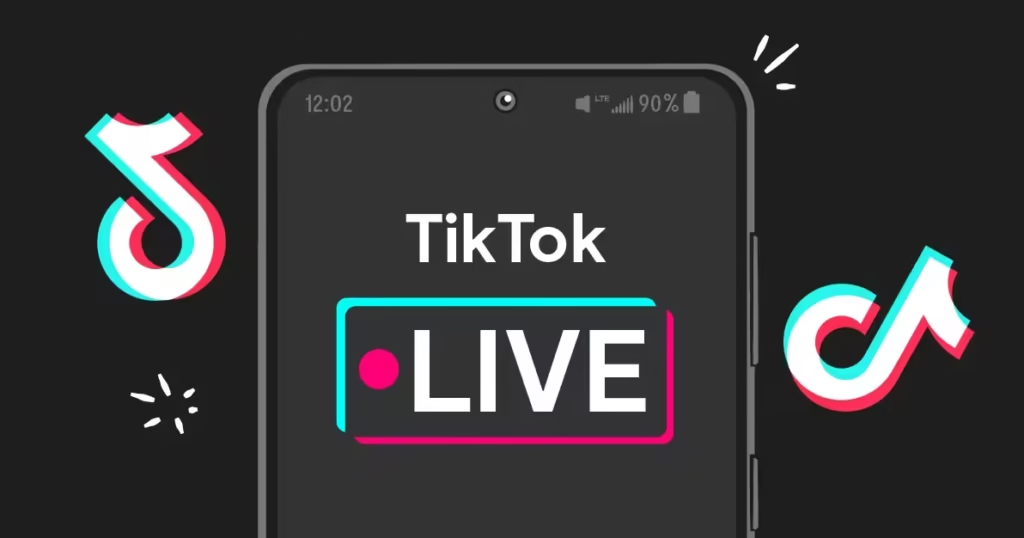
Ingin tampil lebih profesional saat siaran langsung di TikTok? Salah satu strategi yang sering digunakan oleh streamer profesional adalah live TikTok di PC dan HP secara bersamaan.
Dengan metode ini, Anda bisa memanfaatkan keunggulan visual dari PC (via OBS atau software lain) sekaligus mendapatkan interaksi langsung melalui HP, seperti membaca komentar, menambah angle kamera, atau mengelola siaran cadangan.
Ini adalah trik jitu untuk memaksimalkan jangkauan dan kualitas siaran langsung Anda.
1. Gunakan HP Sebagai Pendukung Siaran
HP bukan hanya bisa digunakan untuk siaran utama, tetapi juga sangat berguna sebagai alat bantu selama live dari PC.
🔧 Beberapa Fungsi HP Saat Live:
- Membaca komentar penonton secara real-time (karena TikTok Live via PC kadang tidak menampilkan komentar dengan lancar).
- Sebagai second camera (kamera kedua) untuk angle berbeda.
- Monitoring siaran dari sisi penonton, memastikan tampilan dan suara berjalan lancar.
- Menjalankan akun lain untuk gabung live atau bantu interaksi (komen, like, tap).
2. Kombinasi Kamera dan Angle untuk Kesan Profesional
Menggabungkan live dari PC dan HP dapat menciptakan multi-angle live TikTok yang terlihat lebih menarik dan interaktif.
📸 Contoh Penggunaan Dua Kamera:
- Kamera PC (via webcam atau OBS): fokus ke wajah utama Anda.
- Kamera HP: mengambil angle samping, produk, atau aktivitas tangan (misalnya saat unboxing atau demo tutorial).
- Bisa juga digunakan untuk close-up produk, tampilan ruang kerja, atau live game + ekspresi wajah.
Gunakan tripod untuk menjaga kestabilan kamera HP. Atur pencahayaan agar kedua angle tetap terang dan seimbang.
3. Tips Teknis: Hindari Feedback Audio
Salah satu tantangan saat live TikTok di dua perangkat (PC dan HP) adalah feedback audio, yaitu suara bergema atau berulang karena dua perangkat menangkap suara yang sama.
Cara Mengatasi Feedback:
- Gunakan earphone/headset di salah satu perangkat (biasanya HP) agar tidak menimbulkan gema.
- Matikan mic di salah satu perangkat. Contohnya: mic aktif di OBS (PC), tapi mic di TikTok HP dimatikan.
- Jaga jarak antara kedua perangkat minimal 1–2 meter jika sama-sama mengaktifkan mic.
- Atur volume salah satu perangkat ke minimum, terutama yang hanya digunakan untuk membaca komentar atau monitoring.
4. Panduan Singkat Live di Dua Perangkat
| Perangkat | Fungsi | Keterangan |
|---|---|---|
| PC + OBS | Siaran utama | Kualitas video tinggi, bisa tampilkan game/presentasi |
| HP | Interaksi & cadangan | Baca komentar, second camera, bantu tap/komen |
5. Tips Tambahan agar Live di PC + HP Lebih Maksimal
- Pastikan kedua perangkat terhubung ke Wi-Fi yang stabil.
- Gunakan nama akun dan profil yang sama, atau siarkan dari satu akun dan akun lain sebagai support.
- Jangan lupa isi daya baterai HP atau sambungkan ke power bank.
- Lakukan uji coba minimal 5 menit sebelum live dimulai untuk mengecek tampilan dan suara.
Melakukan live TikTok di PC dan HP secara bersamaan bukan hanya memungkinkan, tapi juga memberikan pengalaman live yang lebih imersif dan profesional. Anda bisa lebih leluasa menampilkan konten berkualitas tinggi dari PC, sambil tetap terhubung langsung dengan penonton melalui HP.
Strategi ini sangat cocok untuk:
- Content creator yang ingin tampil dinamis.
- Seller atau host live shopping yang butuh banyak angle.
- Gamer yang ingin interaksi real-time sambil fokus main game.
Fitur & Interaksi Saat Live di PC
Saat melakukan siaran langsung (live) di TikTok menggunakan PC, Anda tidak hanya dapat menyiarkan konten dengan kualitas yang lebih tinggi, tetapi juga memiliki berbagai fitur interaksi yang membuat siaran semakin menarik dan interaktif.
Anda bisa berkomunikasi dengan penonton, bergabung dengan live orang lain, atau bahkan mengunduh siaran untuk ditonton nanti. Berikut adalah fitur-fitur interaktif yang bisa Anda gunakan saat live TikTok di PC:
1. Cara Komen Live TikTok di PC
Komentar adalah cara utama untuk berinteraksi dengan audiens selama live di TikTok. Saat live di PC, Anda dapat berinteraksi langsung dengan penonton melalui kolom komentar yang ada di sisi kanan video live.
Langkah-langkah:
- Buka halaman live TikTok di browser atau aplikasi TikTok untuk desktop.
- Di sisi kanan atau bawah video live, Anda akan melihat kolom komentar.
- Ketikkan pesan atau pertanyaan yang ingin Anda ajukan ke pembuat live atau sesama penonton.
- Tekan Enter untuk mengirim komentar.
Untuk mempermudah, Anda bisa gunakan keyboard shortcut untuk menulis cepat tanpa perlu klik mouse.
2. Cara Join Live TikTok di PC
Saat siaran langsung di TikTok, penonton bisa bergabung ke live stream untuk berinteraksi langsung dengan pembuat konten melalui video. Bergabung dengan live stream sangat mudah, meskipun Anda menggunakan PC.
Langkah-langkah:
- Temukan siaran langsung TikTok yang ingin Anda ikuti.
- Klik tombol “Join” atau “Gabung Live” di bagian bawah video (fitur ini hanya tersedia jika pembuat live membolehkan orang lain bergabung).
- Anda akan diminta untuk mengaktifkan kamera dan mikrofon jika ingin tampil di layar pembuat live.
- Jika diterima, Anda akan bergabung dan tampil di layar pembuat live.
Pastikan koneksi internet Anda stabil agar pengalaman live menjadi lancar tanpa gangguan.
3. Cara Melihat/Menonton Live TikTok di PC
Untuk menonton siaran langsung TikTok di PC, Anda bisa mengaksesnya baik melalui aplikasi TikTok desktop (jika tersedia) atau melalui browser. TikTok memungkinkan Anda menonton live dari berbagai pengguna di platform.
Langkah-langkah:
- Buka website TikTok di browser Anda (misalnya, https://www.tiktok.com).
- Temukan live yang sedang berlangsung di feed atau profil pengguna yang sedang live.
- Klik pada live stream yang ingin Anda tonton.
- Nikmati siaran langsung TikTok yang sedang berlangsung.
Pastikan perangkat PC Anda memiliki speaker atau headphone yang baik untuk mendengarkan suara dengan jelas.
4. Cara Like Live TikTok di PC
Menekan tombol Like adalah cara paling umum untuk menunjukkan dukungan pada pembuat konten yang sedang live. TikTok di PC memudahkan Anda memberikan like langsung dari browser.
Langkah-langkah:
- Selama menonton live, arahkan mouse ke layar live.
- Di sebelah kiri bawah video live, Anda akan melihat tombol Like (❤️).
- Klik tombol tersebut untuk memberi like pada live stream.
- Anda juga bisa menggunakan tombol keyboard shortcut (misalnya “L” untuk like) agar lebih cepat.
5. Cara Tap-Tap Live TikTok di PC
Tap-tap di TikTok biasanya mengacu pada interaksi lebih lanjut dengan live, seperti memberikan efek visual seperti heart effects atau partisipasi dalam fitur virtual gifts. Di PC, cara ini bisa sedikit berbeda karena Anda tidak dapat langsung “tap” dengan jari seperti di ponsel.
Langkah-langkah:
- Selama live, klik ikon gift (🎁) yang terletak di bagian bawah layar.
- Pilih hadiah virtual yang ingin Anda berikan ke pembuat live sebagai bentuk apresiasi (misalnya, Rose, Love, dll).
- Hadiah akan muncul di layar pembuat live sebagai efek visual.
Hadiah virtual dapat dibeli dengan TikTok coins, yang bisa Anda beli melalui aplikasi TikTok di ponsel.
6. Cara Gabung Live TikTok di PC
Sebagai penonton, Anda dapat diundang untuk bergabung langsung dalam live stream seseorang, tetapi fitur ini lebih umum diakses melalui aplikasi TikTok di ponsel. Meskipun begitu, ada beberapa cara untuk bergabung dengan live TikTok di PC, biasanya menggunakan platform lain atau melalui desktop browser.
Langkah-langkah:
- Temukan siaran langsung yang memungkinkan collaboration (kolaborasi) atau request to join.
- Klik tombol “Join” atau “Gabung Live” (jika tersedia).
- Jika pembuat live menerima permintaan Anda, Anda akan ditambahkan ke siaran langsung mereka sebagai peserta kolaborasi.
7. Cara Download Live TikTok di PC
Meskipun TikTok tidak menyediakan opsi langsung untuk mengunduh live TikTok di PC, ada beberapa alternatif yang bisa digunakan untuk mendownload siaran langsung.
Langkah-langkah:
- Gunakan aplikasi pihak ketiga seperti TikTok Downloader atau JDownloader untuk mengunduh video dari TikTok.
- Salin URL live yang ingin Anda download dari TikTok.
- Masukkan URL tersebut di TikTok Downloader atau aplikasi lainnya yang mendukung download video TikTok.
- Klik Download, dan file akan disimpan ke PC Anda.
Pastikan Anda hanya mengunduh video yang Anda miliki hak aksesnya atau dengan izin dari pembuat konten.
Dengan berbagai fitur interaktif yang tersedia saat live TikTok di PC, Anda bisa lebih mudah berinteraksi dengan penonton, menambah kolaborasi dengan sesama pengguna, dan bahkan mengelola siaran langsung secara lebih profesional.
Fitur-fitur seperti kirim komentar, join live, like dan tap atau memberikan hadiah virtual, membuat siaran langsung lebih menarik dan interaktif.
Cara Setting Live TikTok di PC
Membuat live TikTok yang menarik di PC memerlukan pengaturan yang tepat, baik dari sisi tampilan video, suara, hingga layout.
Dengan menggunakan software seperti OBS (Open Broadcaster Software) atau TikTok Live Studio, Anda bisa menyesuaikan semua elemen tersebut untuk memastikan kualitas siaran yang maksimal.
Berikut adalah langkah-langkah setting untuk memaksimalkan pengalaman live TikTok di PC:
1. Setting Tampilan Video di OBS atau TikTok Live Studio
Untuk memastikan tampilan video yang jernih dan profesional, Anda perlu melakukan beberapa pengaturan tampilan video di OBS atau TikTok Live Studio.
a. Setting di OBS:
- Buka OBS dan pilih Scene yang akan digunakan.
- Pilih Video Capture Device dan pilih kamera yang akan digunakan (baik itu webcam PC atau kamera HP via aplikasi seperti DroidCam).
- Sesuaikan ukuran dan posisi layar video dengan drag and resize agar sesuai dengan ukuran dan format TikTok (biasanya vertikal 9:16).
- Untuk menambahkan elemen seperti logo, teks, atau grafik overlay, gunakan opsi Add Source dan pilih Image atau Text.
Pastikan resolusi video di OBS disesuaikan dengan kebutuhan TikTok: 720×1280 piksel (9:16).
b. Setting di TikTok Live Studio:
- Buka TikTok Live Studio dan pilih Create Live Stream.
- Pilih Webcam sebagai sumber video dan sesuaikan tampilan (resize atau crop) agar sesuai dengan format vertikal TikTok.
- Jika menggunakan external camera (misalnya, kamera DSLR atau kamera HP), sambungkan ke PC dan pilih kamera eksternal di TikTok Live Studio.
- Sesuaikan background, filter, dan overlay agar tampilan video terlihat lebih menarik.
2. Pengaturan Suara, Layout, dan Kamera
Suara yang jelas dan kualitas kamera yang bagus adalah dua faktor utama dalam membuat live TikTok yang sukses. Berikut adalah cara untuk mengatur suara dan kamera dengan baik.
a. Pengaturan Suara:
- Setel Audio di OBS:
- Pilih Audio Input Capture untuk menambahkan mikrofon eksternal (jika menggunakan mic eksternal).
- Pastikan volume mic sudah diatur dengan baik di Mixer OBS untuk menghindari suara yang terlalu keras atau terlalu lemah.
- Jika menggunakan game audio atau suara sistem, pastikan Audio Output Capture juga aktif.
- Test suara dengan berbicara di mikrofon dan memantau di audio mixer untuk memastikan kualitas suara yang jernih.
- Pengaturan Audio di TikTok Live Studio:
- Pastikan audio mikrofon dan sumber suara lainnya seperti musik atau suara game diset dengan benar.
- Anda dapat mengatur filter noise atau gain control untuk mengurangi suara bising yang tidak diinginkan.
b. Pengaturan Kamera:
- Gunakan kamera yang memiliki kualitas tinggi untuk hasil yang lebih profesional.
- Webcam internal atau kamera eksternal (DSLR, mirrorless) dapat memberikan gambar yang lebih jernih.
- Gunakan tripod atau penyangga kamera untuk mencegah goyangan.
Periksa posisi kamera sebelum memulai live stream. Pastikan wajah Anda terlihat jelas dan latar belakang tidak mengganggu.
3. Tips Lighting untuk Live TikTok yang Sempurna
Pencahayaan yang tepat sangat penting agar tampilan video live TikTok Anda terlihat lebih profesional. Berikut adalah beberapa tips pencahayaan yang dapat meningkatkan kualitas video Anda.
a. Gunakan Ring Light atau Softbox:
- Ring light adalah pilihan paling populer di kalangan content creator karena memberikan pencahayaan yang merata di wajah tanpa menciptakan bayangan yang keras.
- Softbox bisa memberikan efek pencahayaan yang lebih natural dan lembut, terutama jika Anda menginginkan pencahayaan lebih lembut untuk seluruh ruang.
b. Posisi Lampu:
- Tempatkan lampu utama di depan wajah Anda, sedikit lebih tinggi dari level mata untuk mencegah bayangan yang mengganggu.
- Tambahkan lampu samping atau latar belakang untuk memperjelas dimensi ruang dan menciptakan efek visual yang menarik.
c. Hindari Backlight atau Cahaya Langsung:
- Jangan tempatkan sumber cahaya yang kuat di belakang Anda, karena ini akan menyebabkan backlighting yang membuat Anda terlihat siluet.
Pastikan pencahayaan yang merata agar wajah dan objek yang Anda tampilkan lebih terlihat jelas.
4. Pengaturan Koneksi Internet untuk Live yang Lancar
Koneksi internet yang stabil adalah kunci untuk menghindari lag atau gangguan saat live TikTok. Berikut adalah cara untuk memastikan koneksi internet Anda siap untuk live.
a. Kecepatan Upload yang Cukup:
- Untuk live dengan kualitas 720p, pastikan kecepatan upload Anda minimal 5 Mbps. Jika ingin kualitas lebih tinggi, pilih kecepatan upload lebih besar.
- Anda dapat mengecek kecepatan internet menggunakan Speedtest sebelum live untuk memastikan kecepatan cukup.
b. Gunakan Koneksi Kabel (Ethernet):
- Jika memungkinkan, gunakan kabel LAN (Ethernet) untuk koneksi internet daripada Wi-Fi, karena koneksi kabel lebih stabil dan mengurangi kemungkinan gangguan.
c. Hindari Penggunaan Internet oleh Perangkat Lain:
- Agar live berjalan lancar, hindari penggunaan internet oleh perangkat lain (seperti streaming video atau download file besar) selama live TikTok berlangsung.
5. Tips Tambahan untuk Pengaturan Live TikTok yang Sukses
- Tes Sebelum Live: Selalu lakukan uji coba terlebih dahulu untuk memeriksa kualitas video dan suara sebelum memulai siaran.
- Gunakan Headset atau Mikrofon Eksternal: Menggunakan mikrofon eksternal akan memberikan kualitas suara yang lebih baik daripada mikrofon bawaan.
- Kontrol Kualitas Video: Pilih kualitas video yang sesuai untuk koneksi internet Anda agar menghindari buffering atau gangguan.
Mengatur live TikTok di PC memang membutuhkan beberapa langkah persiapan, baik itu pengaturan tampilan video, suara, hingga pencahayaan. Dengan menggunakan OBS atau TikTok Live Studio, Anda bisa menciptakan live streaming yang tidak hanya profesional, tetapi juga menarik bagi penonton. Pastikan Anda selalu melakukan pengaturan dengan matang, terutama soal koneksi internet dan pencahayaan, untuk menghasilkan pengalaman live TikTok yang lebih lancar dan menarik.
Cara Download TikTok Live Studio
1. Link Resmi Download TikTok Live Studio
Anda dapat mengunduh TikTok Live Studio secara gratis melalui situs resmi TikTok:
👉 https://www.tiktok.com/studio/download
Catatan: TikTok Live Studio hanya mendukung sistem operasi Windows 10 atau versi lebih baru.
2. Cara Instalasi dan Penggunaan Awal
Langkah-langkah Instalasi:
- Unduh file instalasi TikTok Live Studio dari tautan di atas.
- Jalankan file instalasi dan ikuti petunjuk untuk menyelesaikan proses instalasi.
- Buka aplikasi dan masuk dengan akun TikTok Anda.
- Jika akun Anda memenuhi syarat, Anda dapat langsung memulai siaran langsung.sumberterkini.comCapCut
Persyaratan Akun untuk Mengakses Live Studio:
- Akun TikTok berusia minimal 30 hari.
- Memiliki 1.000 pengikut atau lebih.
- Telah melakukan siaran langsung selama lebih dari 25 menit dalam 180 hari terakhir.
- Akun tidak sedang dibatasi atau diblokir dari fitur live.
Kelebihan Fitur TikTok Live Studio
TikTok Live Studio menawarkan berbagai fitur canggih yang tidak tersedia di aplikasi mobile TikTok. Berikut adalah beberapa fitur unggulan:
1. Multi-Camera Support
Gunakan beberapa kamera untuk menangkap berbagai sudut, memberikan tampilan yang lebih dinamis dan profesional.
2. Pengaturan Latar Belakang dengan AI
Tanpa memerlukan green screen, Anda dapat menghapus atau mengganti latar belakang secara otomatis menggunakan teknologi AI TikTok.
3. Pemberitahuan Real-Time
Terima notifikasi langsung saat penonton mengikuti akun Anda, mengirim hadiah, atau memberikan dukungan lainnya selama siaran langsung.
4. Analisis Kinerja Siaran
Pantau metrik seperti jumlah penonton unik, pengikut baru, dan interaksi lainnya untuk mengevaluasi dan meningkatkan kualitas siaran Anda.
5. Integrasi dengan Platform Lain
Siarkan konten Anda ke berbagai platform media sosial secara bersamaan, memperluas jangkauan audiens Anda.
Kesimpulan
Dengan berbagai opsi dan cara di atas, kini Anda bisa live TikTok di PC, baik dengan OBS, kamera HP, bahkan tanpa 1000 followers. Mulai dari pemula hingga pro, semua bisa mencoba dan mengembangkan live stream yang menarik dan interaktif.
FAQ: Cara Live TikTok di PC
Apa itu TikTok Live Studio?
TikTok Live Studio adalah aplikasi resmi dari TikTok yang memungkinkan pengguna untuk melakukan siaran langsung (live) melalui PC. Aplikasi ini dirancang untuk memberikan pengalaman live yang lebih profesional dengan fitur seperti multi-camera, overlay, dan pengaturan kualitas video.
Apa syarat untuk bisa melakukan live di TikTok?
Untuk bisa melakukan siaran langsung di TikTok, akun Anda harus memenuhi beberapa syarat berikut:
Memiliki minimal 1.000 pengikut.
Akun harus berusia lebih dari 30 hari.
Telah melakukan siaran langsung selama lebih dari 25 menit dalam 180 hari terakhir.
Jika Anda belum memenuhi syarat, Anda mungkin perlu menunggu atau mencari metode alternatif.
Bisakah saya melakukan live TikTok di PC tanpa 1.000 pengikut?
Secara umum, untuk melakukan live TikTok di PC, Anda memerlukan minimal 1.000 pengikut. Namun, ada beberapa metode alternatif, seperti menggunakan TikTok Creator Program atau aplikasi pihak ketiga yang memungkinkan Anda untuk melakukan siaran langsung meskipun belum mencapai 1.000 pengikut.
Apa itu OBS dan bagaimana cara menggunakannya untuk live TikTok di PC?
OBS (Open Broadcaster Software) adalah perangkat lunak open-source yang digunakan untuk melakukan siaran langsung. Untuk menggunakan OBS dengan TikTok:
Unduh dan instal OBS di PC.
Siapkan sumber video (kamera/webcam) dan sumber audio (mikrofon).
Hubungkan OBS dengan TikTok menggunakan stream key yang didapatkan dari TikTok Live Studio atau pengaturan akun TikTok.
Bagaimana cara menghubungkan OBS dengan TikTok?
Untuk menghubungkan OBS dengan TikTok, Anda harus mengatur stream key. Stream key ini bisa didapatkan di aplikasi TikTok Live Studio setelah Anda masuk ke akun TikTok Anda. Setelah itu, masukkan stream key di bagian pengaturan OBS.
Apa itu TikTok Live Studio dan bagaimana cara menggunakannya?
TikTok Live Studio adalah aplikasi resmi TikTok untuk melakukan siaran langsung dari PC. Anda dapat mengunduhnya di situs resmi TikTok, kemudian masuk menggunakan akun TikTok Anda. Setelah itu, Anda dapat memilih kamera dan mikrofon, serta menyesuaikan pengaturan layout, filter, dan lainnya.
Bisakah saya menggunakan kamera HP untuk live TikTok di PC?
Ya, Anda bisa menggunakan kamera HP untuk siaran langsung di PC dengan aplikasi seperti DroidCam atau IVCam yang memungkinkan Anda untuk menghubungkan kamera HP ke PC. Anda bisa menghubungkan HP ke OBS atau TikTok Live Studio untuk digunakan sebagai sumber video.
Bagaimana cara menambahkan overlay dan efek visual saat live TikTok di PC?
Jika Anda menggunakan OBS, Anda dapat menambahkan overlay dengan memilih opsi “Add Source” dan memilih Image atau Text untuk menampilkan grafik atau teks di layar. Di TikTok Live Studio, Anda juga bisa memilih filter dan efek visual yang tersedia.
Apakah bisa live TikTok di PC sambil bermain game?
Tentu! Anda bisa melakukan game streaming di TikTok dengan OBS. Pilih Window Capture atau Game Capture untuk menangkap layar permainan Anda, dan pastikan suara game serta mikrofon Anda juga ditangkap. Ini memungkinkan Anda untuk bermain game sambil berinteraksi dengan audiens.
Bagaimana cara mengunduh siaran live TikTok dari PC?
TikTok tidak menyediakan opsi langsung untuk mengunduh video live. Namun, Anda dapat menggunakan aplikasi downloader pihak ketiga untuk mengunduh video TikTok setelah siaran selesai. Pastikan Anda memiliki izin dari pembuat konten sebelum mengunduh siaran.
Apakah bisa melakukan live TikTok di MacBook?
Ya, TikTok Live Studio tersedia untuk pengguna MacBook. Anda dapat mengunduh aplikasi tersebut dan mengikuti prosedur yang sama seperti di PC untuk melakukan live TikTok di MacBook.
Apa saja fitur yang tersedia di TikTok Live Studio?
Fitur utama TikTok Live Studio antara lain:
Multi-camera support: Menggunakan lebih dari satu kamera untuk tampilan yang lebih dinamis.
Overlay dan filter: Menambahkan elemen visual seperti teks, gambar, dan filter.
Gift dan interaksi langsung: Melihat dan mengelola hadiah yang diberikan penonton selama siaran langsung.
Pengaturan audio dan video: Mengatur kualitas audio dan video untuk mendapatkan siaran terbaik.
Bagaimana cara menghindari masalah lag saat live TikTok di PC?
Untuk menghindari lag saat live, pastikan:
Koneksi internet yang stabil dan cepat (gunakan kabel Ethernet jika memungkinkan).
Menutup aplikasi lain yang mungkin menggunakan bandwidth internet.
Mengurangi kualitas video di OBS atau TikTok Live Studio jika koneksi internet tidak stabil.